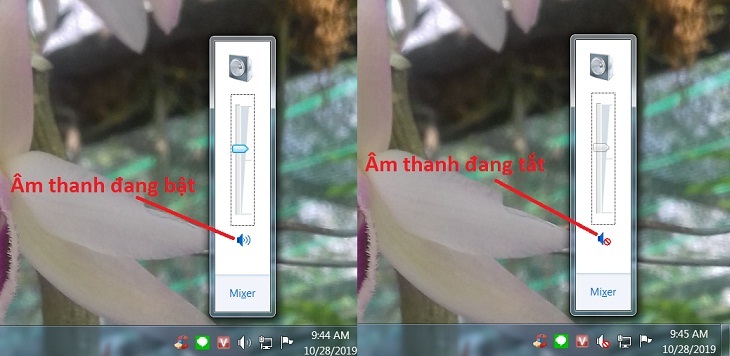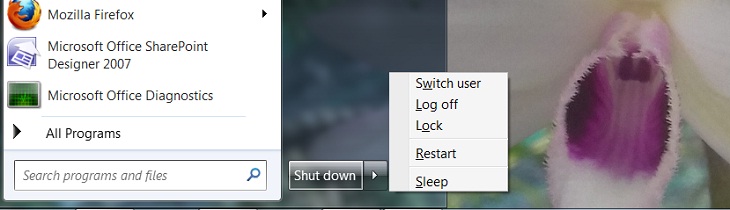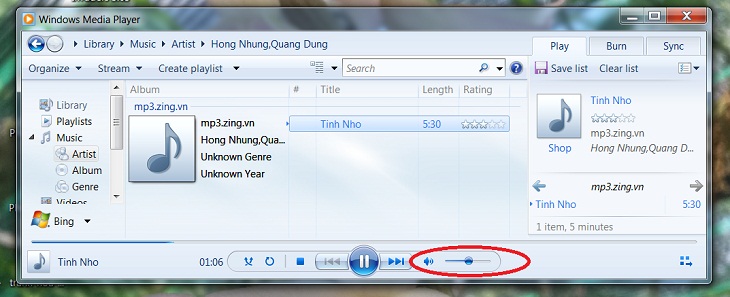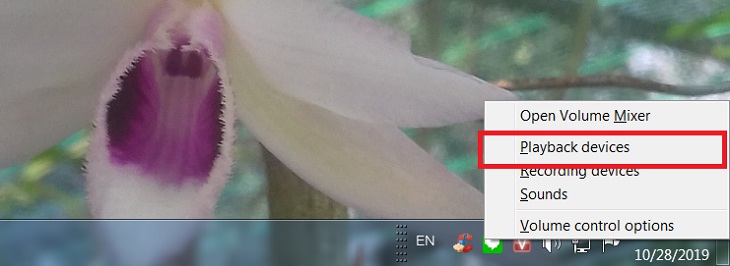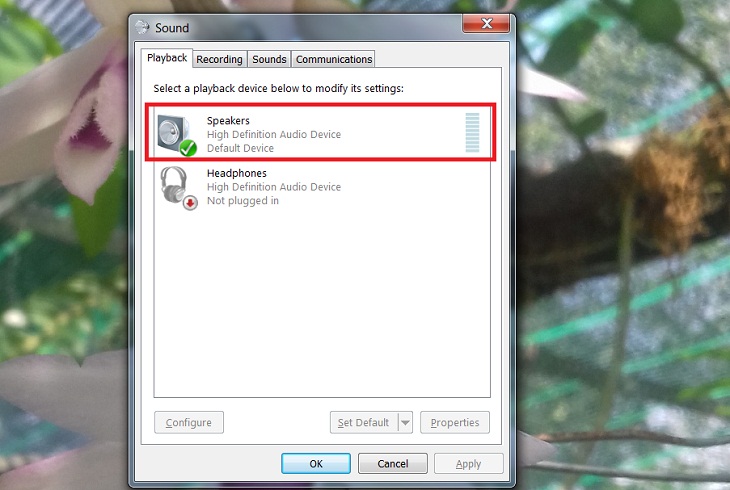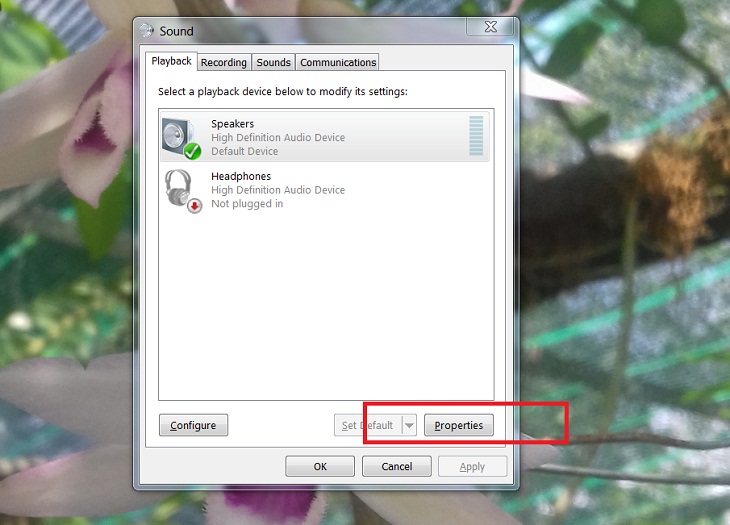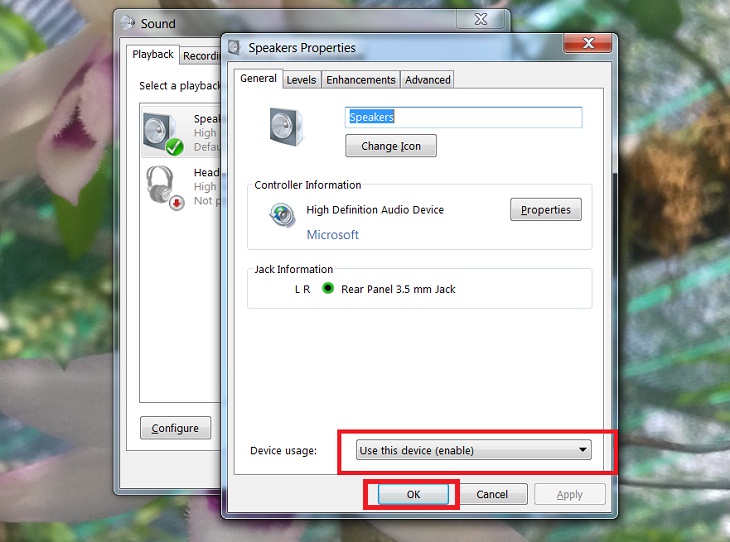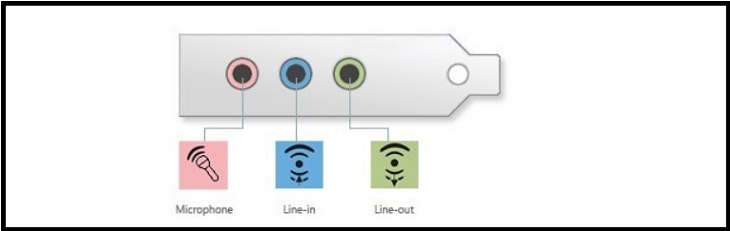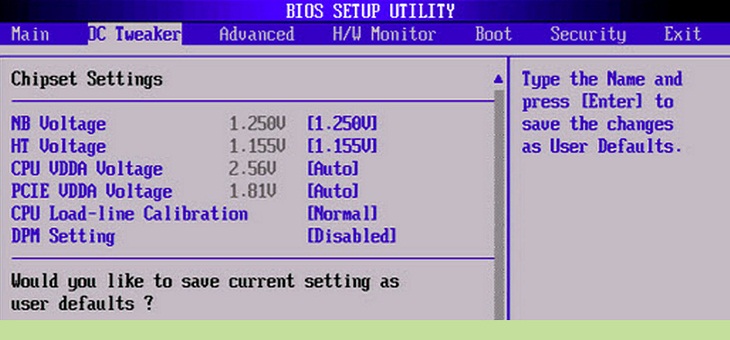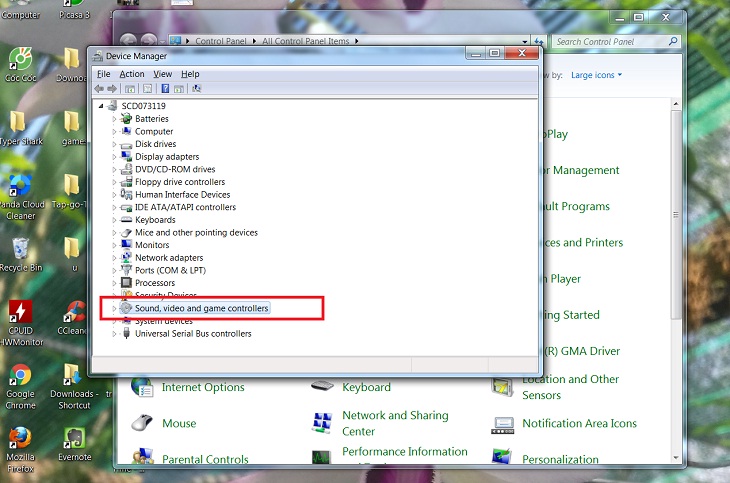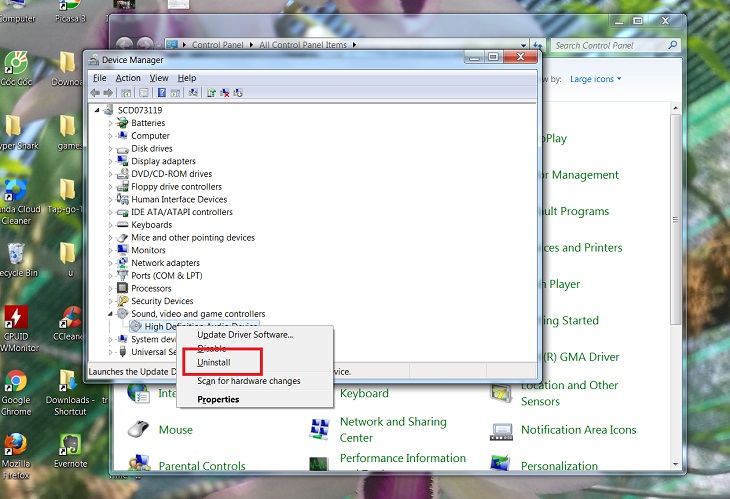Laptop, máy tính bị mất tiếng. Nguyên nhân và cách khắc phục?
10:42 - 30/12/2022
Laptop, máy tính bị mất tiếng là lỗi phổ biến khi người dùng sử dụng máy tính. Máy tính, laptop bị mất âm thanh gây ra nhiều bất tiện khi người dùng làm việc, học tập, chơi game hay giải trí...
Máy tính bị mất tiếng nguyên nhân và cách khắc phục
Khi bạn có nhu cầu sửa lỗi laptop, máy tính bị mất tiếng
Vui lòng liên hệ 0983.601.007 hoặc 0911.013.000
Có rất nhiều nguyên nhân phát sinh lỗi máy tính bị mất tiếng trong quá trình sử dụng. Vậy nguyên nhân do đâu dẫn đến máy tính bị mất tiếng và làm thế nào để khắc phục? Mời bạn cùng Máy tính DND tìm hiểu bài viết dưới đây để có câu trả lời nhé:
1: Nguyên nhân máy tính, laptop bị mất tiếng:
1.1: Chưa cắm loa, chưa bật loa, giắc cắm lỏng, tắt âm lượng hoặc loa quá bé… dẫn đến máy tính, laptop bị mất tiếng.
Để khắc phục: Bạn kiểm tra lại xem loa ngoài đã được cắm chưa, giắc đã cắm đúng chưa, âm lượng đã được bật lên chưa. Hãy đảm bảo chúng đã sẵn sàng.

1.2: Máy tính laptop chưa kích hoạt Playback Devices:
Trong quá trình sử dụng máy tính, vô tình trong lúc thao tác bạn ấn nhầm một lệnh nào đó làm cho Playback Devices bị tắt đi khiến cho laptop, máy tính bị mất tiếng.
Để khắc phục: Trên thanh Taskbar bạn kích chuột phải vào biểu tượng loa, chọn Playback Devices. Loa được kích hoạt sẽ chuyển sang màu xanh.
1.3: Do máy tính bị xung đột phần mềm:
Các phần mềm đang chạy xung đột với nhau cũng là một trong những nguyên nhân làm cho máy tính bị mất tiếng.
Để khắc phục: Bạn kiểm tra lại các phần mềm đang hoạt động và tắt chúng đi xem đã có tiếng chưa nhé.
Xem thêm: Hướng dẫn gỡ phần mềm tận gốc trên máy tính
1.4: Máy tính bị mất tiếng do xung đột phần cứng:
Sau Một thời gian dài sử dụng máy tính không được vệ sinh bảo dưỡng định kỳ khiến loa hoặc linh kiện nào đó bị lỗi đẫn đến tinh trạng loa bị mất tiếng.
Để khắc phục: Bạn có thể đem máy tính của mình đến trung tâm bảo dưỡng vệ sinh máy tính và kiểm tra xem linh kiện của bạn có đang gặp vấn đề gì hay không để có phương án khắc phục sớm.
2: Cách khắc phục lỗi laptop máy tính bị mất tiếng:
2.1: Kiểm tra âm lượng
Vô tình trong lúc thao tác bạn tắt âm thanh của máy tính bằng lệnh trên bàn phím mà bạn không để ý. Vậy nên, bạn hãy kiểm tra lại xem lại cả loa máy tính và loa ngoài có đang hoạt động bình thường hay không, hãy đảm bảo rằng loa đã được bật và âm lượng có thể nghe được.
Trên thanh Taskbar bạn nhấp chuột vào biểu tượng loa, kéo âm lượng loa đủ nghe.
2.2: Khởi động lại Windows
Sau khi đã đảm bảo cắm loa, bật loa, âm lượng đủ nghe mà laptop máy tính vẫn mất tiếng thì bạn hãy thử khởi động lại Windows nhé.
Khi khởi động lại Windows máy tính sẽ được đưa về trạng thái cài đặt ban đầu. Đây cũng là thủ thuật đơn giản sửa lỗi máy tính bị mất tiếng do hệ điều hành hoặc do xung đột phần mềm.
2.3: Kiểm tra âm lượng trên ứng dụng.
Có một số chương trình có trình điều khiển âm lượng riêng, hãy kiểm tra và tăng âm lượng lên nhé.
VD: Tăng lượng âm thanh trong Youtobe, Trình phát DVD… có trình điểu khiển âm thanh riêng.
2.4: Cài đặt trình điều khiển âm thanh trên máy tính
Bước 1: Để cài đặt trình điều khiển, chuột phải chọn biểu tượng loa trên Tasbar bảng điều khiển xuất hiện => Chọn Playback Devices
Bước 2: Chọn Speakers để sửa lỗi máy tính bị mất tiếng.
Bước 3: Chọn Properties
Bước 4: Ở cửa sổ Speakers Properties. Ở mục Device usage bạn chọn chế độ Use this device (enable) => Chọn OK
2.5: Kiểm tra cổng kết nối với loa hoặc tai nghe máy tính
Nếu bạn cắm nhầm cổng giắc cắm loa hoặc tai nghe cũng khiến máy tính không có tiếng. Hãy đảm bảo giắc cắm được cắm đúng cổng nha.
Ngoài ra nếu bạn đang kết nối HDMI với màn hình có loa tích hợp cũng làm máy tính bị mất tiếng vì thẻ video HDMI không phải là thiết bị âm thanh đâu nhé.
2.6: Sử dụng Microsoft FixIt Troubleshooters
Microsoft cũng có một số giải pháp khắc phục sự cố Fixlt. Bạn có thể tìm hiểu một số bài viết khác để khắc phục. Mỗi Windows lại có thao tác khác nhau.
Xem thêm: Địa chỉ sửa máy tính uy tín
2.7: Cập nhập BIOS để khắc phục lỗi máy tính, laptop bị mất tiếng
Một số loại laptop như Toshiba, sony cần phải cập nhật lại Bios thì âm thanh mới có thể hoạt động. Laptop bị mất tiếng khi bạn nâng cấp hoặc tải xuống một cập nhật gì đó. Bạn hãy truy cập vào web của nhà sản xuất máy tính đó để tải Bios mới nhất và cài đặt nó.
Đôi khi âm thanh bị vô hiệu hoá trong Bios, dù bạn có cài đặt gì trong Windows cũng không sửa được lỗi laptop bị mất tiếng
2.8: Gỡ Sound Driver và cài đặt lại
Bước 1: Bạn vào Control Panel => Chọn đến mục Device Manager.
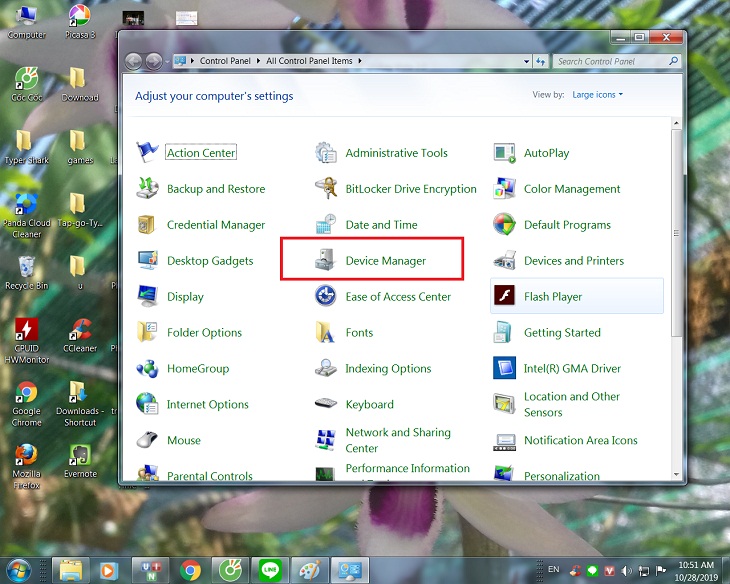
Bước 2: Chọn Sound, video and game controllers.
Bước 3: Kích chuột phải vào High Definition Audio và chọn Uninstall
Sau đó bạn khởi động lại máy tính.
Mong rằng qua bài viết này bạn sẽ khắc phục thành công lỗi laptop, máy tính bị mất tiếng. Những cách trên chi giúp bạn kiểm tra và sửa lỗi máy tính bị mất tiếng co bản, nếu những lỗi liên quan đến phần cứng hoặc hư hỏng linh kiện bên trong thì bạn nên đem ra tiệm sửa chữa máy tính uy tín để được kỹ thuật có chuyên môn kiểm tra nhé.
Hãy theo dõi các bài viết của chúng tôi để có thêm nhiều kinh nghiệm bỏ túi về máy tính nhé.
Mọi chi tiết xin liên hệ:
TRUNG TÂM SỬA CHỮA MÁY TÍNH DND
✫ Trụ sở: Số 106A13, ngõ 80 Hoàng Đạo Thành, Thanh Xuân, Hà Nội ( có chỗ đậu ô tô).
☎ Hotline: 0983.601.007 – 0911.013.000
✫ Website: http://suamaytinhtainha247.com.vn/
✫ Thời gian làm việc: 8h00p sáng – 20h00p tối (Cả T7,CN và ngày lễ) Thời gian có thể linh động làm việc ngoài giờ hành chính nếu Quý khách hẹn lịch trước.
.jpg)